Beheben Sie das Problem mit dem schwarzen Bildschirm auf dem Samsung Smart TV
Verschiedenes / / November 28, 2021
Stellen Sie sich vor, Sie sehen Ihre Lieblingsfernsehsendung oder spielen ein Videospiel auf Ihrem Samsung Smart TV und der Bildschirm wird plötzlich schwarz. Wird Ihr Herz höher schlagen? Ein plötzlicher Stromausfall kann beängstigend und besorgniserregend sein, aber lassen Sie uns Ihnen versichern; es besteht kein Grund zur Sorge.
Ein schwarzer Bildschirm ist manchmal nur ein Zeichen dafür, dass der Fernseher ausgeschaltet ist, aber wenn Sie den Ton noch hören können, ist dies definitiv nicht der Fall. Obwohl Sie noch nicht in Panik geraten und zufällige Tasten auf der Fernbedienung drücken müssen, gibt es ein paar einfache Möglichkeiten, das Problem mit minimalem Aufwand zu beheben.
Der zufällige leere oder schwarze Bildschirm ist kein häufiges Ereignis, aber es ist auch kein einzigartiges Problem. Es kann verschiedene Schuldige geben, die das Problem verursacht haben; Dennoch können die meisten von ihnen leicht von Ihnen selbst gefangen und verbannt werden, bevor Sie zum Telefon greifen und professionelle Hilfe rufen.

Inhalt
- Was verursacht das Problem mit dem schwarzen Bildschirm in Ihrem Samsung Smart TV?
- Wie behebt man das Problem mit dem schwarzen Bildschirm auf dem Samsung Smart TV?
- Methode 1: Überprüfen Sie das Netzkabel auf eine feste Verbindung und Schäden
- Methode 2: Überprüfen Sie die externen Geräte erneut
- Methode 3: Trennen Sie die One Connect Box
- Methode 4: Stellen Sie die TV-Eingänge richtig ein
- Methode 5: Schalten Sie den Energiesparmodus aus
- Methode 6: Schalten Sie den Sleep-Timer aus
- Methode 7: Aktualisieren Sie die Firmware Ihres Fernsehers
- Methode 8: Testen Sie das HDMI-Kabel
- Methode 9: Setzen Sie Ihr Fernsehgerät zurück
Was verursacht das Problem mit dem schwarzen Bildschirm in Ihrem Samsung Smart TV?
Benutzer haben mehrere Gründe für diesen Fehler gemeldet, von denen die meisten auf einige häufige Probleme zurückzuführen sind. Im Folgenden sind einige wahrscheinliche Ursachen für das Problem mit dem schwarzen Bildschirm aufgeführt, das Sie derzeit auf Ihrem Samsung Smart TV beobachten.
- Problem mit Kabelverbindung: Ein Problem in der Kabelverbindung ist die wahrscheinlichste Ursache für den schwarzen Bildschirm. Lose Verbindungen, inaktive Stromquellen oder beschädigte Kabel unterbrechen die Videoverbindung.
- Quellenproblem: Zu den Quellen gehören alle externen Geräte wie HDMI, USB, DVD-Player, Kabelbox und mehr. Das Problem kann aufgrund von Problemen im Zusammenhang mit diesen Quellen auftreten.
- Problem mit der Eingabeeinstellung: Der Fernseher ist möglicherweise auf eine falsche Eingangsquelle eingestellt. Stellen Sie sicher, dass Ihr Fernsehgerät auf denselben Eingang eingestellt ist wie das externe Gerät, das Sie anzeigen möchten.
- Problem mit Firmware-Update: Eine veraltete Firmware kann auch ein Anzeigeproblem auslösen. Die Firmware muss regelmäßig aktualisiert werden, um dieses Problem zu beheben.
- Einstellen eines Sleep-Timers und Aktivieren des Energiesparmodus: Wenn Ihr Fernseher zufällig schwarz wird, kann dies daran liegen, dass der Sleep-Timer oder der Energiesparmodus aktiv ist. Das Ausschalten beider kann der Schlüssel zur Lösung des Problems sein.
- Hardwarefehler: Eine defekte Platine, ein defektes TV-Panel oder andere beschädigte Hardware können einen TV-Ausfall verursachen. Diese sind nicht einfach selbst zu beheben und erfordern die Hilfe von Fachleuten.
Wie behebt man das Problem mit dem schwarzen Bildschirm auf dem Samsung Smart TV?
Inzwischen müssen Sie die grundlegende Natur des Problems verstanden haben, also ist es an der Zeit, eine Lösung zu finden. Nachfolgend sind verschiedene Methoden aufgeführt, um das Problem zu beheben. Versuchen Sie die Lösungen nacheinander, bis das Problem behoben ist.
Methode 1: Überprüfen Sie das Netzkabel auf eine feste Verbindung und Schäden
Wenn Sie den Ton nicht hören können, ist die wahrscheinlichste Ursache ein Stromausfall. Ein konstanter Stromfluss ist für das reibungslose Funktionieren eines elektronischen Geräts unerlässlich. Stellen Sie daher sicher, dass zwischen dem Fernsehgerät und der externen Stromquelle eine ordnungsgemäße Stromverbindung besteht.
Um mögliche Probleme auszuschließen, müssen Sie zunächst alle Kabelverbindungen trennen. Stecken Sie dann die Kabel wieder fest in die richtigen Anschlüsse ein, um die Möglichkeit einer losen Verbindung auszuschließen. Stellen Sie außerdem sicher, dass das Netzkabel und das Netzteil in einwandfreiem Zustand sind.
Sie können versuchen, von einem Port zum anderen zu wechseln, um zu testen, ob die Ports selbst einwandfrei funktionieren. Wenn das Problem weiterhin besteht, überprüfen Sie die Kabel, um physische Schäden am Netzkabel zu erkennen. Das Koaxialkabel und HDMI Kabel sollte auch gut in Schuss sein.
Das Problem kann auftreten, wenn das Kabel gebrochen, gebogen, eingeklemmt, geknickt ist oder ein schwerer Gegenstand darauf liegt. Wenn Sie einen Schaden entdecken und ein Ersatzkabel zur Verfügung haben, versuchen Sie es stattdessen. Möglicherweise müssen Sie ein neues Kabel kaufen, wenn Sie Schäden feststellen.
Methode 2: Überprüfen Sie die externen Geräte erneut
Externe Geräte sind alle Hardwareteile, die an das Fernsehgerät angeschlossen sind. Samsung Smart TVs enthalten mehr als einen HDMI-Anschluss, USB-Laufwerkanschlüsse sowie externe Audio- und Videoeingänge.
Überprüfen Sie noch einmal, ob die Geräte selbst richtig funktionieren. Versuchen Sie, die Geräte, die Sie gerade verwenden, einige Sekunden lang auszuschalten, bevor Sie sie wieder einschalten. Sie können auch versuchen, verschiedene externe Geräte an den Fernseher anzuschließen oder dieselben Geräte an einen anderen Fernseher anzuschließen, um sicherzustellen, dass sie funktionieren. Wenn beispielsweise das angeschlossene USB-Gerät eine Fehlfunktion hat, können Sie dies erkennen, indem Sie es zuerst auf Ihrem Laptop überprüfen, bevor Sie Ihrem Fernseher die Schuld geben.
Methode 3: Trennen Sie die One Connect Box
Wenn der Fernseher an eine One Connect Box und nicht direkt an die Steckdose angeschlossen ist, ist dies die richtige Methode für Sie.
Mit der One Connect Box können Sie alle Ihre Kabel an den Fernseher anschließen, ohne dass unansehnliche Kabel aus Ihrem Fernseher herauskommen. Sie sollten die Möglichkeit ausschließen, dass Probleme aufgrund dieses Geräts und nicht Ihres Fernsehers oder anderer externer Geräte auftreten.

Trennen Sie zuerst das Netzkabel oder das One Connect-Kabel. Wenn Sie auf dem Bildschirm etwas wie eine Nachricht oder ein Bild sehen, muss die One Connect Box ersetzt werden. Schließen Sie nun das Fernsehgerät direkt an eine Steckdose und die Kabel an die entsprechenden Anschlüsse an und prüfen Sie, ob das Problem behoben ist.
Methode 4: Stellen Sie die TV-Eingänge richtig ein
Auch eine falsche Konfiguration der Eingangseinstellungen kann ein Grund für einen schwarzen Fernsehbildschirm sein. Stellen Sie sicher, dass die Eingänge richtig eingerichtet sind und wechseln Sie ggf. zwischen den Eingängen.
Das Verfahren zum Ändern der Eingangsquelle hängt von Ihrer TV-Fernbedienung ab. Möglicherweise finden Sie oben auf Ihrer Fernbedienung eine Quellentaste, mit der Sie die Eingänge umschalten können. Wenn Sie jedoch keine physische Taste finden können, gehen Sie zum „TV-Menü“ und suchen Sie die Quellensteuerung im Bedienfeld. Navigieren Sie durch die Optionen, um sicherzustellen, dass die Eingänge richtig eingestellt sind.

Vergewissern Sie sich, dass das Fernsehgerät auf dieselbe Quelle wie das angeschlossene externe Gerät eingestellt ist. Sie können auch versuchen, zwischen allen verfügbaren Eingängen umzuschalten, um sicherzustellen, dass Sie mit dem richtigen verbunden sind.
Methode 5: Schalten Sie den Energiesparmodus aus
Mit den Funktionen Energiesparen oder Energiesparen können Sie die Helligkeit Ihres Fernsehgeräts anpassen; Dies hilft, Ihren Stromverbrauch zu reduzieren. Die Funktion hilft auch, die Ermüdung der Augen zu reduzieren, was besonders in einem schwach beleuchteten Raum nützlich ist.
Die aktivierte Energiesparfunktion kann einer der Gründe dafür sein, dass Ihr Fernseher einen schwarzen Bildschirm anzeigt. Um es auszuschalten, führen Sie die folgenden Schritte aus:
1. Finden Sie die 'Speisekarte' auf der Fernbedienung und navigieren Sie zum 'Einstellungen' Sektion.
2. Wähle aus „Energiesparmodus“ und schalten Sie es über das Dropdown-Menü aus.

Überprüfen Sie, ob Sie das Bild noch einmal sehen können.
Methode 6: Schalten Sie den Sleep-Timer aus
Der Sleep-Timer soll Ihnen beim Einschlafen helfen, da er den Fernseher nach einer voreingestellten Zeit automatisch abschaltet. Wenn das Fernsehgerät aufgrund des Sleep-Timers ausgeschaltet wird, wird ein schwarzer Bildschirm angezeigt. Daher kann das Ausschalten dieser Funktion der Schlüssel zum Beheben der Bildschirmausfälle sein.
Befolgen Sie die folgenden Schritte, um diese Option einfach zu deaktivieren.
1. Suchen und drücken Sie die 'Speisekarte' Taste auf Ihrer TV-Fernbedienung.
2. Suchen und wählen Sie im Menü 'System' und dann 'Zeit' im Untermenü.
3. Hier finden Sie eine Option namens „Sleep-Timer“. Nachdem Sie darauf geklickt haben, wählen Sie im erscheinenden Popup-Menü 'Aus'.

Methode 7: Aktualisieren Sie die Firmware Ihres Fernsehers
Manchmal können Probleme aufgrund eines Softwareproblems auftreten. Dies kann nur durch Updates behoben werden. Die Aktualisierung der Software von Samsung Smart TV wird nicht nur die meisten Probleme des Fernsehers lösen, sondern auch zu einem reibungsloseren Betrieb beitragen.
Der Vorgang zum Aktualisieren der Firmware Ihres Fernsehgeräts ist ziemlich einfach.
1. Drücken Sie die 'Speisekarte' Taste auf Ihrer Fernbedienung.
2. Starte den 'Einstellungen' Menü und wählen Sie 'Unterstützung'.
3. Klicken Sie auf die 'Software-Aktualisierung' Option und auswählen 'Jetzt aktualisieren'.
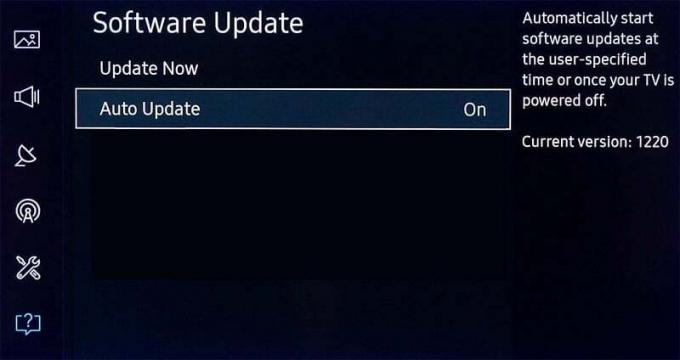
Sobald dieser Vorgang abgeschlossen ist, werden neue Updates heruntergeladen und auf Ihrem Fernseher installiert, und Ihr Fernseher wird automatisch neu gestartet.
Methode 8: Testen Sie das HDMI-Kabel
Bei manchen Smart-TVs steht ein HDMI-Kabeltest zur Verfügung, bei anderen ist dieser erst nach einem Software-Update verfügbar. Dies ist einen Versuch wert, bevor Sie mit der letzten Methode fortfahren, die Ihren Fernseher vollständig zurücksetzt.
Um den Test zu starten, vergewissern Sie sich, dass die Quelle des Fernsehgeräts auf eingestellt ist „HDMI“.
Navigieren Sie zu 'Einstellungen' dann 'Unterstützung', hier finden Sie eine Option namens 'Selbstdiagnose' und dann „Signalinformationen“. Klicken Sie abschließend auf das „HDMI-Kabeltest“ und dann 'Start' um den Test zu beginnen.
Es kann eine Weile dauern, bis der Test abgeschlossen ist. Danach wird eine Meldung auf dem Fernsehbildschirm angezeigt. Wenn der Test ein Problem im Kabel erkennt, ersetzen Sie es durch ein neues.
Methode 9: Setzen Sie Ihr Fernsehgerät zurück
Wenn nichts oben erwähntes hilft, versuchen Sie dies als letzte Methode, bevor Sie professionelle Hilfe suchen.
Das Zurücksetzen Ihres Fernsehers beseitigt alle Fehler und Störungen, löscht alle Einstellungen und löscht alle gespeicherten Daten. Ein Zurücksetzen auf die Werkseinstellungen bringt Sie zurück zur ursprünglichen und Standardeinstellung des Smart TV. Es werden auch alle vom Benutzer vorgenommenen Anpassungen entfernt, einschließlich Aufnahmen, benutzerdefinierter Eingabename, eingestellte Kanäle, gespeicherte Wi-Fi-Passwörter, installierte Anwendungen usw.
Die folgenden Schritte helfen Ihnen, Ihren Fernseher zurückzusetzen.
1. Klicken Sie auf die 'Speisekarte' Taste auf Ihrer Fernbedienung.
2. Klicken Sie im Hauptmenü auf das 'Einstellungen' Option und drücke die 'Eintreten' Taste. Navigieren Sie dann zum 'Unterstützung' Sektion.

3. Sie finden eine Option namens 'Selbstdiagnose', drücken Sie die Eingabetaste.

4. Wählen Sie im Untermenü 'Zurücksetzen.'
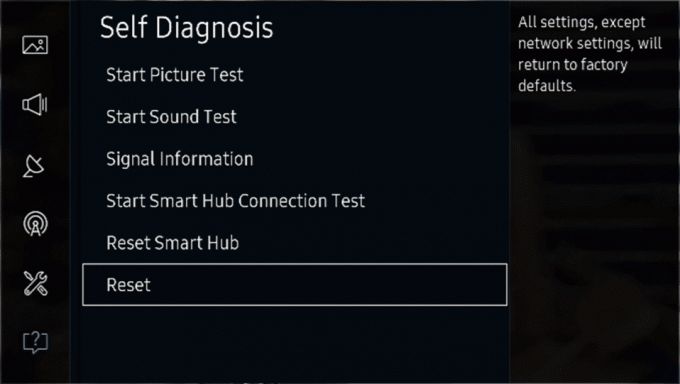
5. Nach der Auswahl werden Sie aufgefordert, Ihre PIN einzugeben. Wenn Sie noch nie eine PIN festgelegt haben, ist die Standardeinstellung ‘0000’.
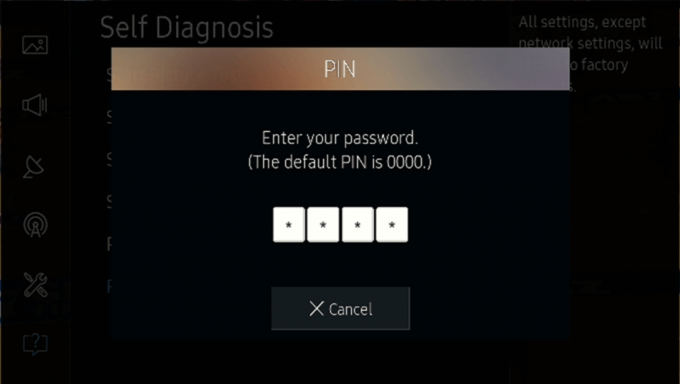
6. Der Rücksetzvorgang wird nun gestartet und das Fernsehgerät wird nach Abschluss des Vorgangs neu gestartet. Folgen Sie den Anweisungen auf dem Bildschirm, um das Fernsehgerät erneut einzurichten.

Wenn sich keine der oben genannten Methoden als hilfreich erwiesen hat, ist die Suche nach professioneller Hilfe der letzte Ausweg.
Empfohlen:
- So verwenden Sie Ihr Smartphone als TV-Fernbedienung
- 6 Möglichkeiten, Ihr Android-Telefon mit Ihrem Fernseher zu verbinden
- Die 19 besten Firestick-Apps für Filme, Fernsehsendungen und Live-TV
Hardwarefehler können einen schwarzen Bildschirm auslösen; Dies kann nur mit professioneller Hilfe behoben werden. Fehlerhafte Treiberplatinen, fehlerhafte Kondensatoren, fehlerhafte LED- oder TV-Panels und mehr sind für Hardwareprobleme auf Ihrem Fernseher verantwortlich. Sobald der Techniker das Problem entdeckt hat, können fehlerhafte Objekte ersetzt werden, um das Problem zu beheben. Wenn Ihr TV-Gerät unter Garantie steht, ist dieser Vorgang viel einfacher. Wir raten dringend davon ab, es selbst zu reparieren, da dies zu weiteren Schäden führen kann.
Wir hoffen, dass diese Informationen hilfreich waren und Sie konnten Beheben Sie das Problem mit dem schwarzen Bildschirm auf dem Samsung Smart TV. Wenn Sie jedoch noch Fragen zu diesem Leitfaden haben, können Sie diese gerne im Kommentarbereich stellen.



